iPhone 5에서 암호 문자를 사용하는 방법
기본 iPhone 암호 설정에서는 장비를 잠금 해제 할 때마다 4 자리 숫자를 사용해야합니다. 이를 통해 원치 않는 개인이 휴대 전화를 사용하지 못하도록 보안 수준이 높아지지만 불편하지는 않을 정도로 입력하기 쉽습니다.
그러나 누군가가 휴대 전화에 액세스하기가 너무 쉽다고 걱정하거나 문자 대신 암호를 사용하려는 경우 대신 암호 설정을 변경하여 변경할 수 있습니다. 아래의 가이드는 기존 숫자 암호를 대신 문자를 사용하는 암호로 바꾸는 방법을 보여줍니다.
아이폰 암호를 문자로 설정하는 방법
아래 단계는 iOS 7.1 운영 체제를 사용하는 iPhone에서 수행되었습니다. 2 단계에서 암호 옵션이 표시되지 않으면 다른 버전의 iOS를 사용중인 것일 수 있습니다. 그렇다면, 대신 Settings> General에서 Passlock Lock 메뉴를 찾을 수 있습니다.
1 단계 : 설정 아이콘을 터치합니다.

2 단계 : 비밀번호 옵션을 터치합니다.
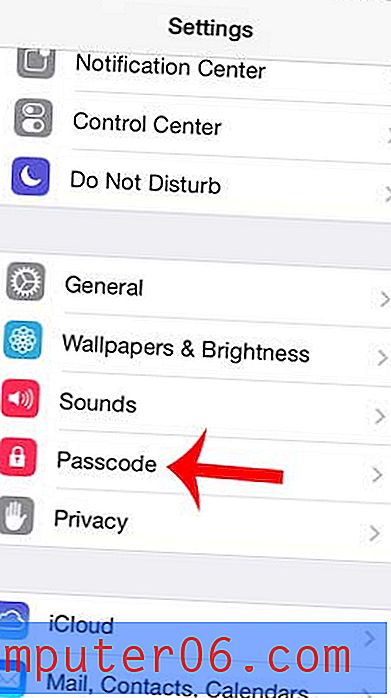
3 단계 : 현재 비밀번호를 입력하십시오.
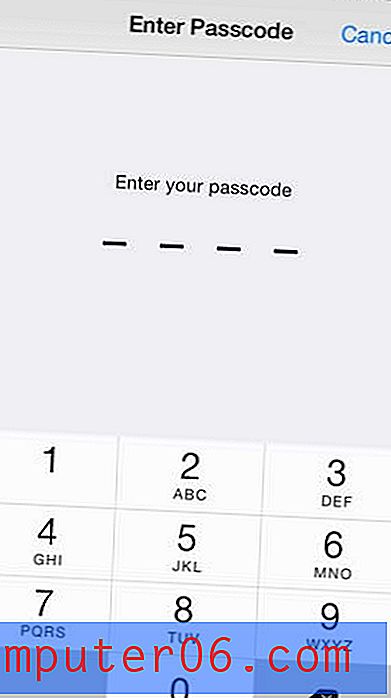
4 단계 : Simple Passcode 오른쪽에있는 버튼을 터치합니다.
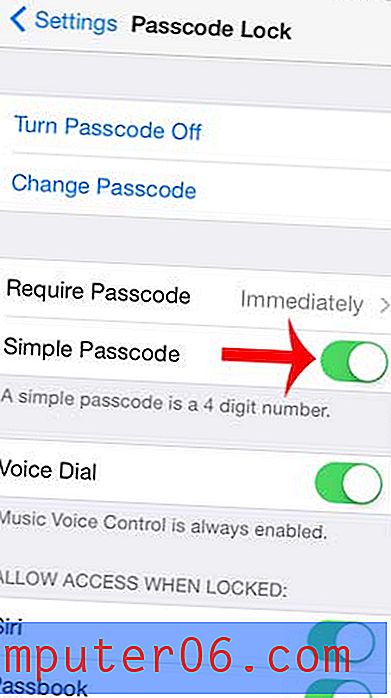
5 단계 : 현재 비밀번호를 다시 입력하십시오.
6 단계 : 새 비밀번호를 입력 한 다음 화면 오른쪽 상단에서 다음 을 터치합니다.
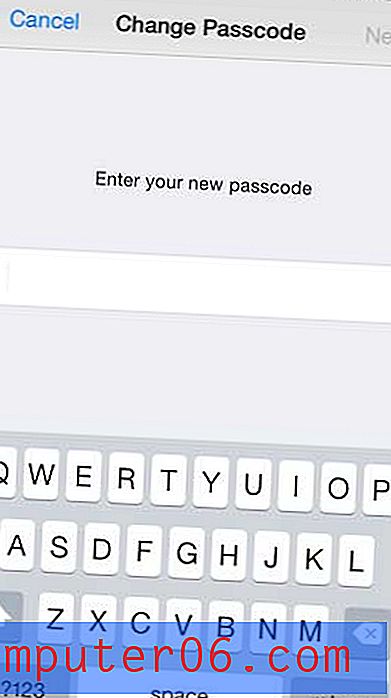
7 단계 : 새 비밀번호를 다시 입력 한 다음 화면 오른쪽 상단에서 완료 를 터치합니다.
이 암호 옵션을 사용하면 다소 불편할 수 있습니다. 마음에 들지 않으면 언제든지 암호 메뉴로 돌아가서 단순 암호 옵션을 다시 켠 다음 숫자 만 다시 입력해야하는 새 암호를 선택할 수 있습니다.
카메라 롤의 사진을 잠금 화면으로 설정할 수 있다는 것을 알고 있습니까? iPhone에서이 변경을 수행하는 데 필요한 단계를 알아 봅니다.



